win8操作系统无法访问共享打印机如何解决
更新日期:2024-03-22 20:29:39
来源:投稿
win8操作系统共享一台打印机,打印机设备已经成为大家生活办公中不可缺少的,这台打印机的属性里的“用户和组”里没有everyone,这时候打印机就出现故障问题了,无法访问共享打印机,该如何解决呢?其实解决方法很简单,下面小编和大家分享win8操作系统无法访问共享打印机的解决方法。
推荐:win8纯净版系统下载
解决方法如下:
1、在共享打印机的计算机上,打开控制面板,单击“查看设备和打印机”;
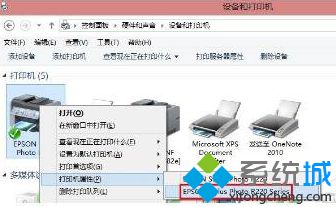
2、在打开的设备列表,右键单击共享的打印机,单击“打印机属性”,选中这台打印机
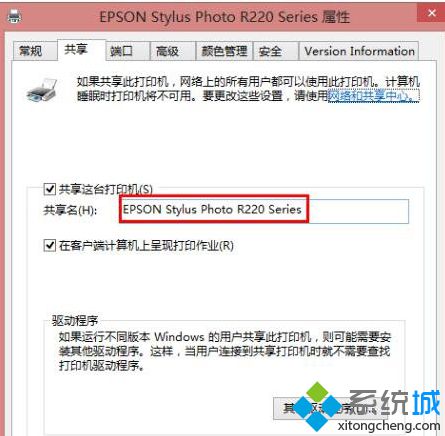
3、在共享”选项卡下,填写正确的“共享名”;
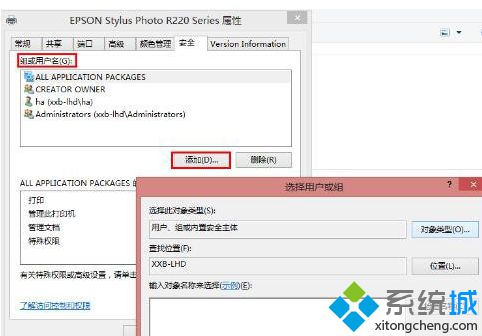
4、打开“安全”选项卡,可以看到在“组或用户名”下没有“everyone”这一项,点击“添加”按钮;
5、在出现的“选择用户或组”的界面,点击“立即查找”,在列表中找到“everyone”,点击“确定”;
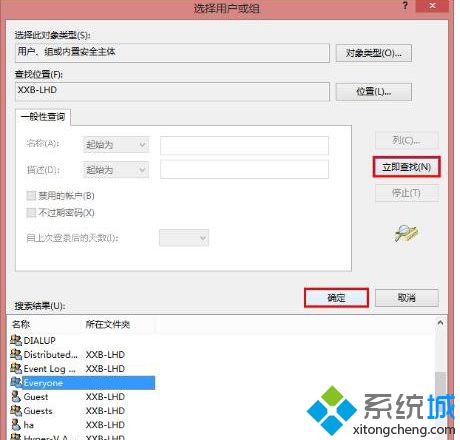
6、再返回的界面可以看到“everyone”已经在列表中,点击“确定”;
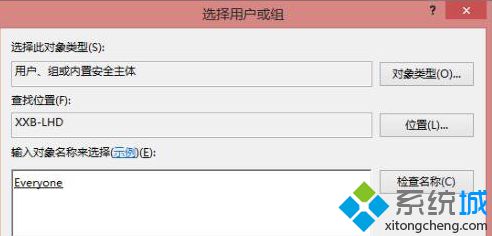
7、可以看到“everyone”已经添加到“组或用户”的列表中,为其设置权限,我们在“打印”后面“允许”下的复选框打勾,只给分配打印权限;
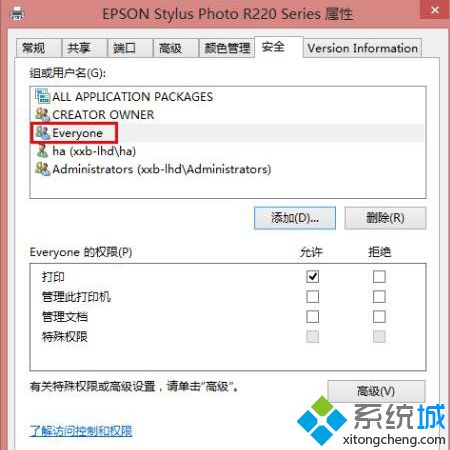
以上也就是win8操作系统无法访问共享打印机的解决方法。这种解决方法适用于大多因为权限设置出现这种问题的情况,特别是在新装的系统当中,最容易出现此问题,希望可以帮助到大家。
- monterey12.1正式版无法检测更新详情0次
- zui13更新计划详细介绍0次
- 优麒麟u盘安装详细教程0次
- 优麒麟和银河麒麟区别详细介绍0次
- monterey屏幕镜像使用教程0次
- monterey关闭sip教程0次
- 优麒麟操作系统详细评测0次
- monterey支持多设备互动吗详情0次
- 优麒麟中文设置教程0次
- monterey和bigsur区别详细介绍0次
周
月












